|
Tipps und Tricks
Siemens IP Gateway 5WG1 146-3AB01
Das neue Siemens IP Gateway ermöglicht
vier völlig neue Wege der Programmierung von EIB Anlagen.
- Einsatz bei bestehender In-House Cat 5 Verkabelung
- Einsatz bei keiner bestehender Cat 5 Verkabelung (Wireless
Lan)
- Einsatz bei der Verwendung von einer ISDN Remote Access
Verbindung
- Einsatz unter der Verwendung von einer VPN Verbindung
(Internetverbindung)
Für alle 4 vorgestellten Möglichkeiten der neuen
Programmierung von EIB Anlagen sind folgende Softwarepakete unumgänglich:
- ETS 2 (EIB Tool Software)
Die Software ETS2 V1.2 ist zu beziehen über:
EIBA www.eiba.com
IT Gmbh http://www.it-gmbh.de/deutsch/produkte/index.htm
- Die I ETS Client Software
Die Software ETS2 V1.2 ist zu beziehen über:
- Einsatz bei bestehender In-House CAT 5 Verkabelung
Beim Einsatz dieses Gerätes ist keine RS 232
Schnittstelle mehr nötig, da die Kommunikation der ETS 2 (EIB Software) über
das Medium TCP/IP mit einer bestehenden CAT 5 Verkabelung erfolgt.
Lediglich die Erstprogrammierung des IP Gateways erfolgt
noch über eine lokale RS 232 Schnittstelle bzw. über andere Produkte z.B. USB
Schnittstelle v. Schlaps und Partner http://www.schlaps-automation.de/eibweichestandard.html
Ich persönlich gebe diesem Gerät grosse Chancen, sich
auf dem Markt durchzusetzen, da in den neu gebauten Häusern eine CAT 5
Verkabelung keine Seltenheit mehr ist.
Eine Programmierung im Haus könnte dann folgendermaßen
ablaufen:
Das Netzwerkkabel des Notebook wird in einem davor
gepatchten CAT 5 Anschluss eingesteckt.
Nun muss noch die I ETS parametriert werden und schon kann
mit der Programmierung begonnen werden.
Sind keine CAT 5 Anschlussdosen vorhanden, kann die
Programmierung über Wireless Lan ebenfalls realisiert werden.
Dies im einzelnen zu erklären würde hier zu weit führen.
- Equipment, welches verwendet wurde:
(Die Angaben der nun folgenden Geräte sind jene Geräte,
welche ich verwendet habe)
- Der PC (Notebook)

Als PC verwende ich einen Standardrechner mit
dem BS Windows 2000.
Es kann auch ein anderes BS verwendet werden,
z.B. Win 95,98,me,xp....
- Netzwerkkarte
Die Netzwerkkarte ist in neuen Geräten bereits
eingebaut.
Falls Sie noch einen PC oder ein Notebook haben,
welches ohne Netzwerkkarte ausgestattet ist, können Sie die folgenden
Produkte verwenden:
- Möglichkeit bei der Verwendung eines PC Standgerätes

Netgear FA312GR
Wake-on-Lan 10/100 MBit/s deutsches Handbuch,
Unterstützung von 5-Volt- und 3.3-Volt-PCI-Bus-Standard, Halb- oder
Vollduplex Betrieb, Plug-and-Play Installation
(Quelle: Ingram-Macrotron)
- Möglichkeit bei der Verwendung eines Notebooks

Netgear FA411
10/100 MBit/s Adapter mit deutscher Anleitung,
16-Bit-PCMCIA-Architektur, RJ-45-Schnittstelle mit integrierter
Autosensing-Funktion
(Quelle: Ingram-Macrotron)
- Hub
Ich habe die Geräte (Notebook und IP Gateway)
nicht mit einer Cross Over Leitung direkt miteinander verbunden, sondern
das ganze über einen Hub realisiert.
Diese Möglichkeit bietet sich dann an, wenn Sie
Ihre PCs und Drucker im Haus miteinander vernetzen wollen.

4-Port 10/100 MBits/s Ports, Autosensing, externes
Netzteil, Plug-and-Play-Installation, robustes Metallgehäuse, geräuschlos
(da ohne Lüfter), fünf Jahre Garantie
(Quelle: Ingram-Macrotron)
- Cross Over Leitung
Sollten Sie Ihre PCs nicht miteinander vernetzen
wollen, verwenden Sie einfach eine Cross Over Leitung statt eines Hubs
zur Verbindung Ihres PCs mit dem IP Gateway.
Diese Leitungen sehen optisch wie Standard Cat 5
Patchleitungen aus, tragen allerdings den Schriftsatz "Cross Over".
Achtung: bei der Verwendung von Standard Cat 5
Patchleitungen ist keine Funktion gegeben, da die Netzwerkkarte und das
IP Gateway keinen Link (Kommunikationsaufbau) bekommen.
- Siemens IP Gateway 5WG1 146-AB01
 (Foto: EIB-Home.de)
(Foto: EIB-Home.de)
- Installationsaufwand bei der Verwendung eines Hubs
(bis Punkt 1.1.3)
Der Aufwand für die Installation der "In-House CAT 5
Programmierung" ist sehr gering.
- Netzwerkkarte in den PC einbauen und konfigurieren.
- Hub mit dem 220 Volt Netz verbinden.
- Netzwerkkarte des PCs mit dem Hub mittels einer Cat 5
Patchleitung verbinden.
- IP Gateway mit dem Hub mittels einer Cat 5 Patchleitung
verbinden.
- IP Gateway mit dem EIB verbinden. Sinnvollerweise nimmt
man am besten die Backbone dafür her; es sind allerdings auch andere Linien
möglich.
- IP Gateway mit dem 220 Volt Netz verbinden.
- Installationsaufwand bei der Verwendung einer Cross
Over Leitung (bis Punkt 1.1.4)
- Netzwerkkarte in den PC einbauen und konfigurieren.
- Netzwerkkarte und IP Gateway mittels Cat 5 Cross Over
Leitung verbinden.
- IP Gateway mit dem EIB verbinden. Sinnvollerweise nimmt
man am besten die Backbone dafür her; es sind allerdings auch andere Linien
möglich.
- IP Gateway mit dem 220 Volt Netz verbinden.
- Einsatz des Gerätes bei keiner vorhanden Cat 5
Verkabelung (Wireless Lan)
Beim Einsatz dieses Gerätes ist keine RS 232
Schnittstelle mehr nötig, da die Kommunikation der ETS 2 (EIB Software) über
das Medium TCP/IP über Wireless LAN erfolgt.
Lediglich die Erstprogrammierung des IP Gateways
erfolgt noch über eine lokale RS 232 Schnittstelle bzw. über andere
Produkte z.B. USB Schnittstelle v. Schlaps und Partner http://www.schlaps-automation.de/eibweichestandard.html
Eine Programmierung im Haus könnte dann folgendermaßen
ablaufen:
das Notebook wird in irgendeinem Raum platziert.
Nun muss noch die I ETS parametriert werden und schon
kann mit der Programmierung begonnen werden.
Um nun die Kommunikation des PCs und des IP Gateways
herzustellen, benötigen Sie folgendes Equipment: (Die Angaben der nun
folgenden Geräte sind jene Geräte, welche ich verwendet habe.)
- Der PC (Notebook)

Als PC verwende ich einen Standardrechner mit
dem BS Windows 2000.
Es kann auch ein anderes BS verwendet werden,
z.B. Win 95,98,me,xp....
- Netzwerkkarte bei der Verwendung eines handelsüblichen
PCs
Die Netzwerkkarte muss im Falle des Wireless Lan
erst in den PC nachgerüstet werden da, im seltensten Fall eine Karte
bereits eingebaut ist.
1. Möglichkeit bei der Verwendung eines PC
Standgerätes

Netgear MA311GR
(Quelle: Ingram-Macrotron)
1.1.2.1 Möglichkeit bei der Verwendung eines
Notebooks

Netgear MA401GR
deutsches Handbuch,PCMCIA Adapter, Reichweite ca
50m, 128 Bit Verschlüsselung, IEEE 802.11b Standard
(Quelle: Ingram-Macrotron)
- Wireless Access Point
Damit sich die Netzwerkkarte mit dem IP Gateway
unterhalten kann, ist im diesem Fall der Einsatz eines Access Pointes
nötig.
Der Informationsablauf zwischen der
Netzwerkkarte und des IP Gateways wird zuerst per Funk an den Access
Point gesendet.
Dieser wandelt die Funksignale in elektrische
Signale um und schickt sie weiter an das IP Gateway.

Netgear ME102GR
Kabellose Vernetzung bis 11 MBit/s, deutsches
Handbuch, zuverlässige Vernetzung nach Standard 802.11b , 128 Bit
WEP-Verschlüsselung , Anschluss an bestehendes Ethernet-Netzwerk oder
an Cable/DSL-Router
(Quelle: Ingram-Macrotron)
- Hub
Ich habe die Geräte (Access Point und IP
Gateway) nicht mit einer Cross Over Leitung direkt miteinander
verbunden, sondern das ganze über einen Hub realisiert.
Diese Möglichkeit bietet sich dann, wenn Sie
Ihre PCs und Drucker im Haus miteinander vernetzen wollen.

4-Port 10/100 MBits/s Ports, Autosensing,
externes Netzteil, Plug-and-Play-Installation, robustes Metallgehäuse,
geräuschlos, da ohne Lüfter, fünf Jahre Garantie
(Quelle: Ingram-Macrotron)
- Cross Over Leitung
Sollten Sie Ihre PCs nicht miteinander vernetzen
wollen, verwenden Sie einfach eine Cross Over Leitung statt eines Hubs
zur Verbindung Ihres Access Points mit dem IP Gateway.
Diese Leitungen sehen optisch wie Standard Cat5
Patchleitungen aus, tragen allerdings den Schriftsatz "Cross Over".
Achtung: bei der Verwendung von Standard Cat 5
Patchleitungen ist keine Funktion gegeben, da die Netzwerkkarte und
das IP Gateway keinen Link (Kommunikationsaufbau) bekommen
- Siemens IP Gateway 5WG1 146-AB01
 (Foto: EIB-Home.de)
(Foto: EIB-Home.de)
- Installationsaufwand bei der Verwendung eines
Hubs bis Punkt 2.1.4
Der Aufwand für die Installation der "Wireless Lan
Programmierung" ist sehr gering.
- Netzwerkkarte in den PC einbauen und konfigurieren.
- Wireless Lan Access Point mit dem 220 Volt Netz
verbinden.
- Hub mit dem 220 Volt Netz verbinden.
- Wireless Lan Access Point mit dem Hub mittels einer Cat
5 Patchleitung verbinden.
- IP Gateway mit dem Hub mittels einer Cat 5 Patchleitung
verbinden.
- IP Gateway mit dem EIB verbinden. Sinnvollerweise nimmt
man am besten die Backbone dafür her; es sind allerdings auch andere Linien
möglich.
- IP Gateway mit dem 220 Volt Netz verbinden.
- Installationsaufwand bei der Verwendung einer Cross
Over Leitung (Punkt 2.1.4)
- Netzwerkkarte in den PC einbauen und konfigurieren.
- Wireless Lan Access Point mit dem 220 Volt Netz
verbinden.
- Wireless Lan Access Point und IP Gateway mittels Cat 5
Cross Over Leitung verbinden.
- IP Gateway mit dem EIB verbinden. Sinnvollerweise nimmt
man am besten die Backbone dafür her; es sind allerdings auch andere Linien
möglich.
- IP Gateway mit dem 220 Volt Netz verbinden.
- Ferneinwahl auf die EIB Anlage von außen mittels ISDN
Unter Windows wird eine RAS (Remote Access Verbindung)
hergestellt. Nach erfolgter Authentifizierung können Sie nun mittels der I-ETS
und der EIB Anlage kommunizieren.
Sie haben dadurch den Vorteil, dass Sie sich jederzeit in
die Anlage einwählen können und Sie sozusagen die totale Kontrolle über das
Anwesen Ihres Kunden haben.
Sollte Ihr Kunde dies nicht wünschen, können Sie die
Stromversorgung des IP Gateway über einen Schaltaktor sicherstellen.
Dann betätigt der Bauherr die entsprechende Taste
(beispielsweise auf dem LCD Minitableau) und schon können Sie Änderungen
durchführen, wobei der Bauherr noch die Kontrolle über Ihre Eingriffe hat.
Das Thema Telefonkosten kann individuell gelöst
werden.
Ich habe die Fernwartung so realisiert, dass nach
erfolgter Einwahl ein Popup Fenster geöffnet wird, in dem Sie Ihre Rückrufnummer
eintragen.
Anschließend trennt der Router die Verbindung und ruft
Sie zurück.
Der Vorteil ist, dass Sie nur die Kosten für eine Einheit
tragen; alle weiteren Kosten trägt der Bauherr.
Auch an das Thema Sicherheit ist gedacht: die
Authentifizierung bei dem Router erfolgt nur erfolgreich, wenn der User, das
Passwort und die IP Adresse stimmt.
Also drei Gegebenheiten, die stimmen müssen.
Stimmt nur eine davon nicht, trennt der Router die
Verbindung und sperrt für 30 Minuten die Möglichkeit eines erneuten
Einwahlversuches.
Diese Zeit kann eingestellt werden.
Natürlich können Sie den Router nicht nur für die
Fernwartung verwenden.
Vielmehr besteht für Sie die weitere Möglichkeit, den
Router als Einwahlgerät in das Internet zu benutzen.
Dadurch sparen Sie sich:
- den Kauf einer ISDN Karte für den PC. Das einzige, was
Sie noch benötigen, ist eine Ethernet Karte, welche mittlerweile Standard
in den PCs ist.
- unnötige Internet Verbindungen, denn durch den Einsatz
eines Routers ist es Ihnen möglich, mit nur einer Verbindung von Ihrem ISDN
Anschluss zu Ihrem Provider zur gleichen Zeit mit mehreren PC’s im
Internet zu surfen.
3.1 Equipment, welches verwendet wurde:
(Die Angaben der nun folgenden Geräte sind jene Geräte,
welche ich verwendet habe)
3.1.1 Router
Ich habe die Einwahl mit zwei Routern getestet. Beide
Router haben ihre Funktion zu 100 % erfüllt. Der erste Router ist ein
Bintec X 1000 ISDN Router

RISC-Prozessor, 10/100BaseTX-Schnittstelle,
So-ISDN-Anschluss, 6 Jahr Garantie bei Geräte-Registrierung,
Konfigurations-Assistent, SAFERNET (TM)-Firewall mit NAT und MPPE (40/128
bit), Kostenmanagement mit detailliertem ISDN- und IP-Accounting, Multi-CAP
(Quelle: Ingram Macrotron)
Der zweite Router ist ein Netgear RT 338

10/100-MBit/s-Interace, WAN-Protokolle: PPP,
Multilink PPP, BACP, fünf Jahre Garantie.
(Quelle: Ingram Macrotron)
3.1.3 ISDN Karte für handelsübliche Notebooks
Die ISDN Karte, mit der die RAS Verbindung aufgebaut
wird, ist in meinem Fall eine FRITZ Card
PCMCIA.

Interner, passiver ISDN-Controller für
Notebooks/Laptops mit PCMCIA-Slot, ISDN-Bundle best. aus: 1 pass.
ISDN-PCMCIA-Adapter, FRITZ!32-Komm.-SW, CAPI 2.0-Treiber für Windows
95/98/NT 4.0, ISDN-Kommunikationssoftware FRITZ! in 32-Bit Technologie
(Quelle: Ingram-Macrotron)
3.1.3.1 ISDN Karte für handelsübliche PCs

Passive ISDN Karte - ISDN für aktuelle
Windows-Betriebssysteme, Ready for Windows XP - Kompaktes Design - 3,3 Volt
Technologie minimaler Stromverbrauch - Systemintegriertes Power-Management -
Remote Wake-Up mit ACPI
(Quelle: Ingram-Macrotron)
- Der PC (Notebook)

Als PC verwende ich einen Standardrechner mit dem
BS Windows 2000.
Es kann auch ein anderes BS verwendet werden, z.B.
Win 95,98,me,xp....
- Siemens IP Gateway 5WG1 146-AB01
 (Foto: EIB-Home.de)
(Foto: EIB-Home.de)
- ISDN Mehrgeräteanschluss (Anlagenanschluss ist
auch möglich)
3.2 Der Installationsaufwand:
Der Aufwand für die Installation der
"Fernwartung" ist sehr gering.
- Router mit 220 Volt Netz verbinden.
- Router mit S0 Bus des NTBA verbinden.
- Router mit dem IP Gateway verbinden.
- IP Gateway mit dem EIB verbinden. Sinnvollerweise nimmt
man am besten die Backbone dafür her; es sind allerdings auch andere Linien
möglich.
- IP Gateway mit dem 220 Volt Netz verbinden.
3.3 Ablauf des Verbindungsaufbaues
Rufaufbau zur EIB Anlage
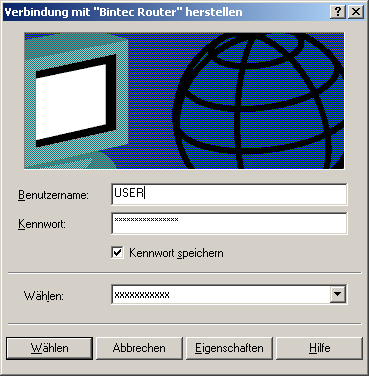
Rückrufnummer eintragen
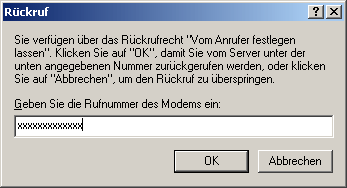
PC wartet auf die Rückruf des Routers



Netzwerk Status
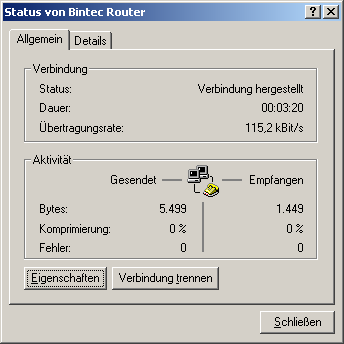
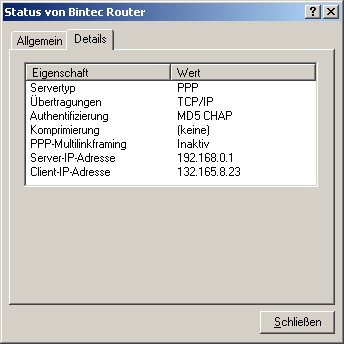
I ETS Konfiguration
In das Feld Servername wird die IP Adresse des IP Gateways
eingetragen.
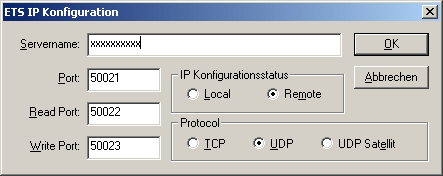
4. VPN Verbindung
Eine Fernwartung mit dem IP Gateway über VPN ist
momentan in Erprobung, sobald ich die Testreihe abgeschlossen habe, werde ich
darüber berichten.
2003 Helmut Lintschinger
www.eib-tech.com
Helmut.Lintschinger@eib-tech.com
|
